硬盘安装雨林木风ghost图文详细教程
不论什么时候,安装雨林木风ghost教程的受众都是非常广泛的,大到三四十岁的上班族,小到初一初二小学生,大家想要安装系统的话,一定会第一时间想到参考一下安装雨林木风ghost教程。可是我们没有怎么办呢?不要慌,我们要保持优雅,小编接下来就给大家带来硬盘安装雨林木风ghost教程。
1、打开下载的系统镜像文件,右击选择“解压到Ylmf_Win7_Ultimate_X86_201407.iso”。如图1所示
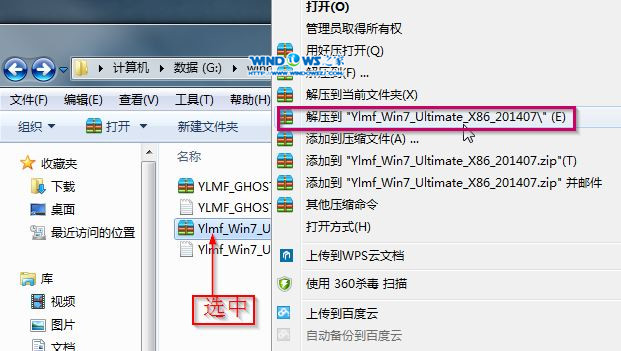
硬盘安装雨林木风ghost教程图1
2、双击“setup.exe”.如图2所示
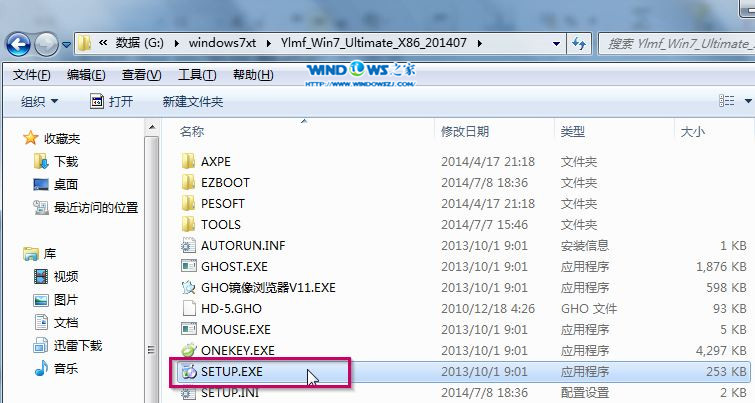
硬盘安装雨林木风ghost教程图2
3、点击“安装WIN7X86系统第一硬盘分区”。如图3所示
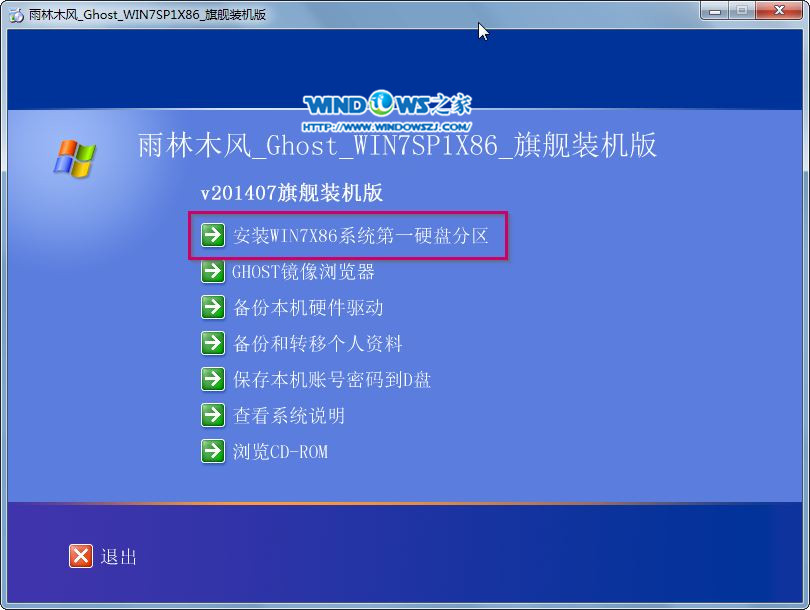
硬盘安装雨林木风ghost教程图3
4、选择“安装”,点击“打开”之后选择映像文件(扩展名为.iso),最后选择“确定”。如图4所示
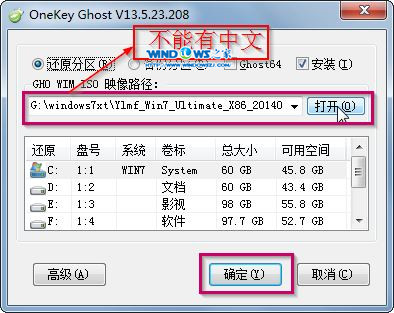
硬盘安装雨林木风ghost教程图4
5、选择“是”。如图5所示
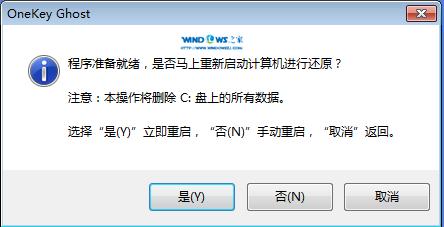
硬盘安装雨林木风ghost教程图5
6、之后会是这样一个进度条,如图6所示
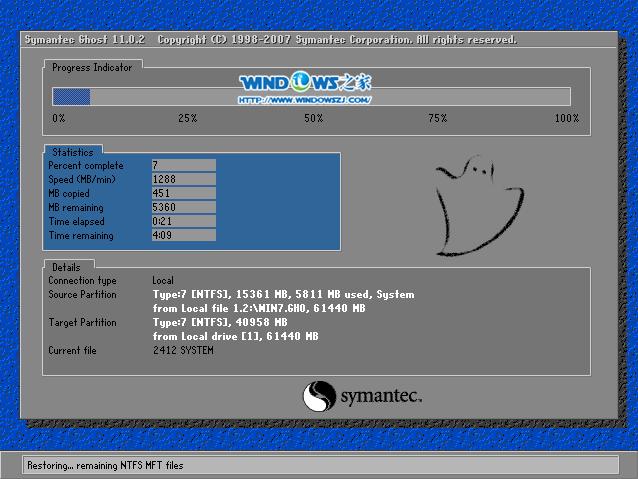
硬盘安装雨林木风ghost教程图6
7、等到100%就会弹出这个画面,如图7所示

硬盘安装雨林木风ghost教程图7
8、初始化,如图8所示
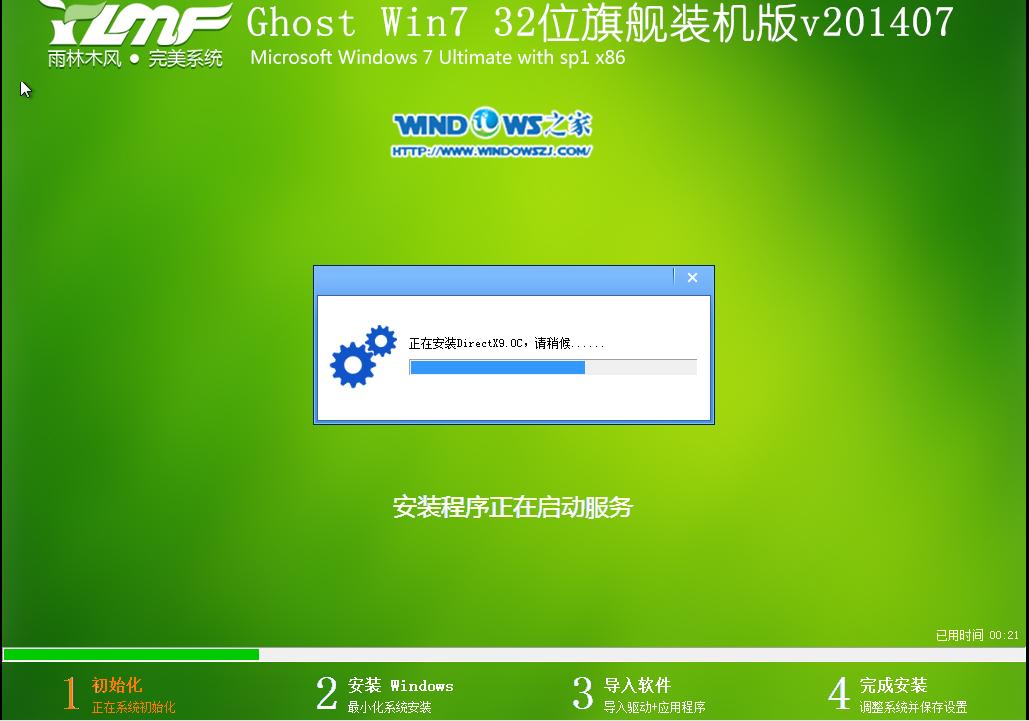
硬盘安装雨林木风ghost教程图8
9、安装windows,如图9所示

硬盘安装雨林木风ghost教程图9
10、导入软件,如图10所示
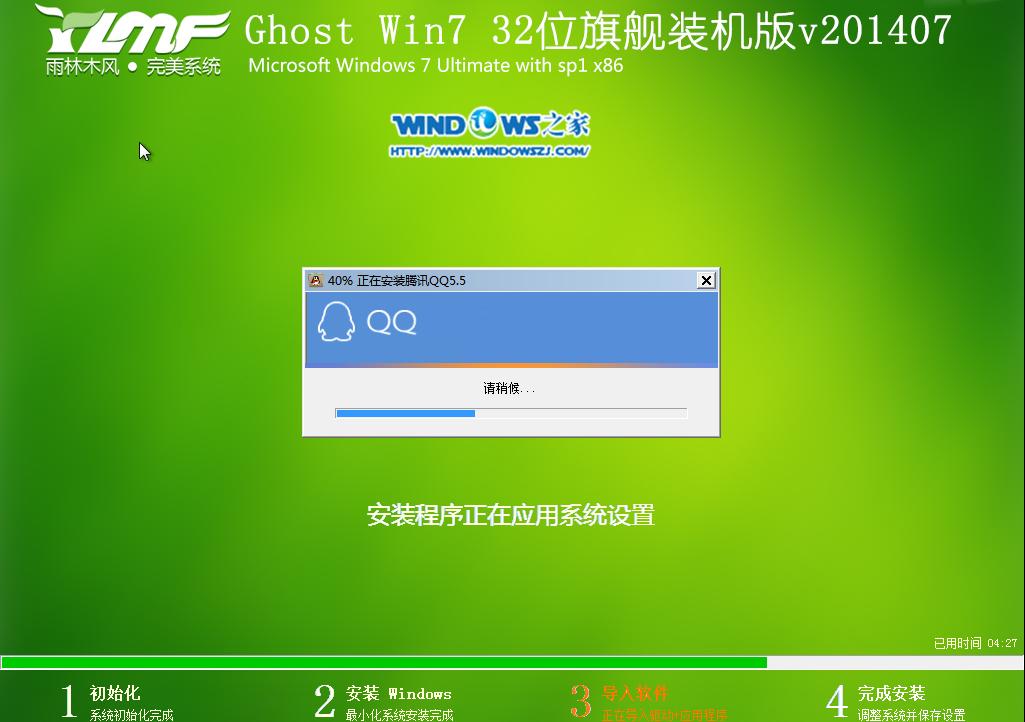
硬盘安装雨林木风ghost教程图10
11、安装程序正在为首次使用计算机做准备—安装程序正在检查视频性能。如图11、图12所示
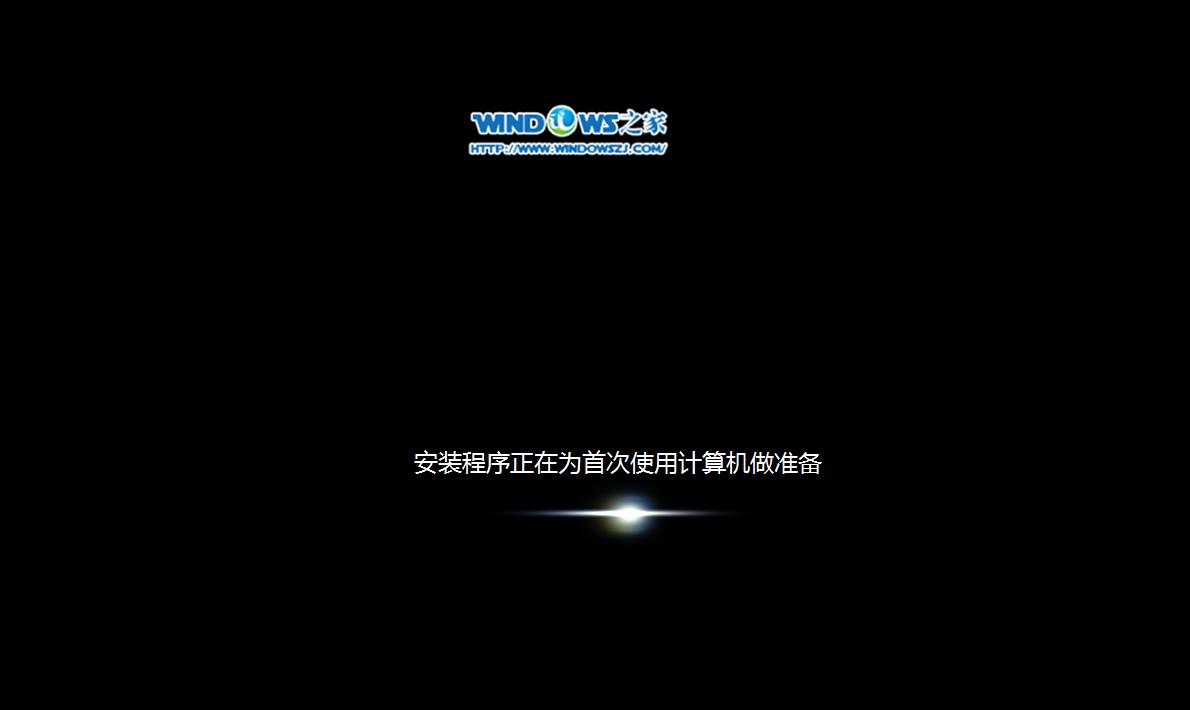
硬盘安装雨林木风ghost教程图11
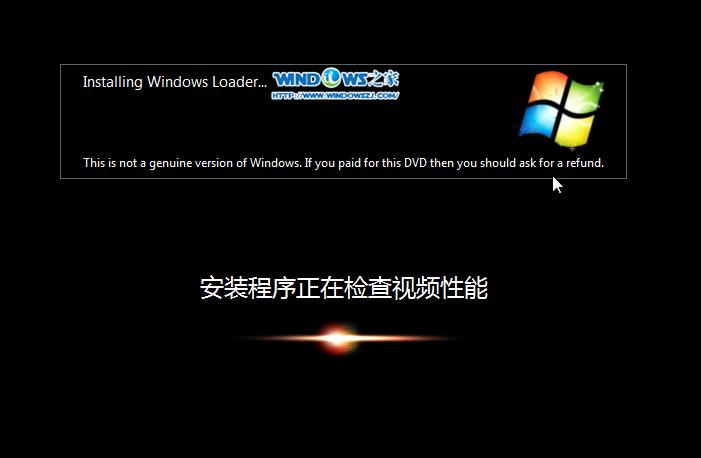
硬盘安装雨林木风ghost教程图12
12、出现这个画面,雨林木风win7旗舰版 系统就安装成功了。如图13所示
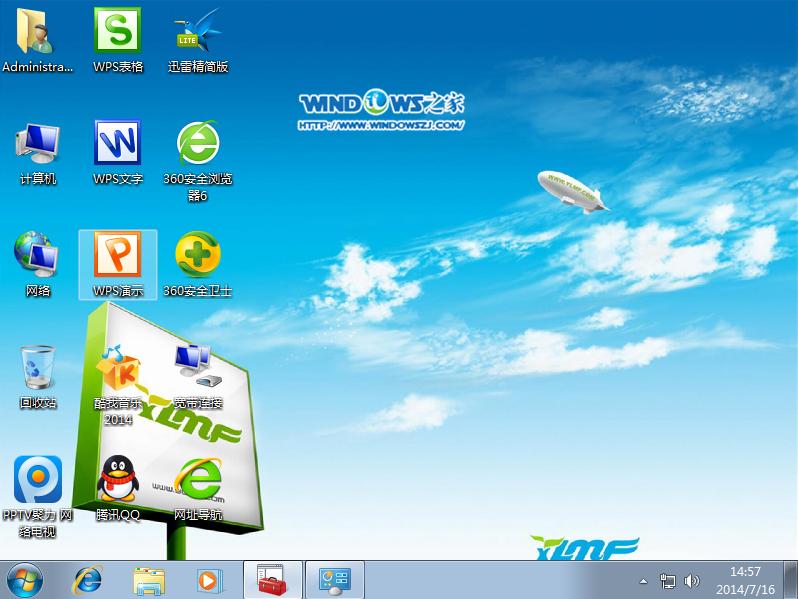
硬盘安装雨林木风ghost教程图13
上面就是硬盘安装雨林木风ghost教程了,当然前提是我们要有镜像文件,只要下载了镜像文件,其他一切都好说,大家就可以参照上面的教程一顿操作了,以后就可以在电脑上掌控雷电,跟小编一样当全国最优秀的键盘侠了!还在犹豫什么,赶紧行动吧!